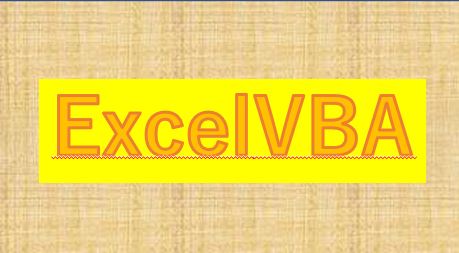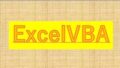Excelで作業を自動化するためにVBAの機能を使いました。
VBAは当時自分ではすごくハードルが高くてなかなかやってみる気にはなりませんでした。
初めの一歩を踏み出すのは相当勇気がいりました。
最初の頃の気持ちを忘れないための備忘録です。
ExcelVBAってどうやってつくるのか
Excelがあれば、ExcelVBAって作れるというのですが、どうするればいいのか?
簡単に言うと、「開発」タブから「Visual Basic」を選択して
ExcelVBAを書くところ・VBEを開きます。
※VBE…Visual Basic Editor
普通に使っているExcelの画面を表とすれば
VBEは「裏にある場所」とでも思えば
わかりやすいかもしれません。
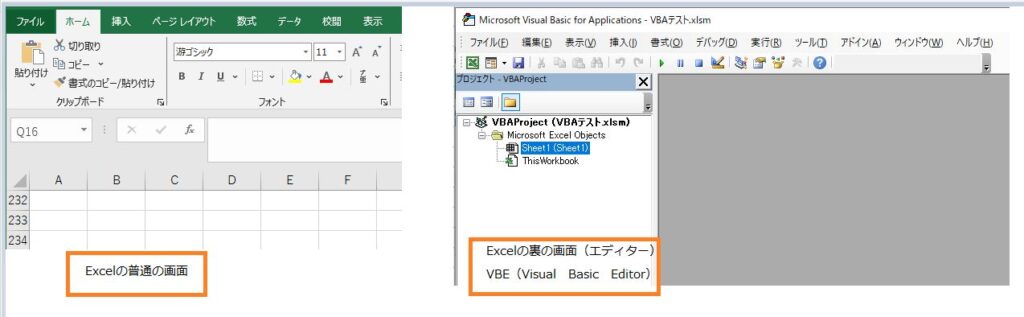
そこでプログラムを書きます。
プログラムはコードといいます。
この辺まで聞いたところで
聞きなれない言葉がたくさん出てきて
挫折しそうになりそうですよね。
でも、ゆっくり一歩ずつ
やっていきました。
開発タブを表示させる
まずは開発タブを表示させます。
ホームタブをクリックします。
下のほうにある「オプション」をクリックします。

オプションの画面が出たら、
「リボンのユーザー設定」をクリックします。
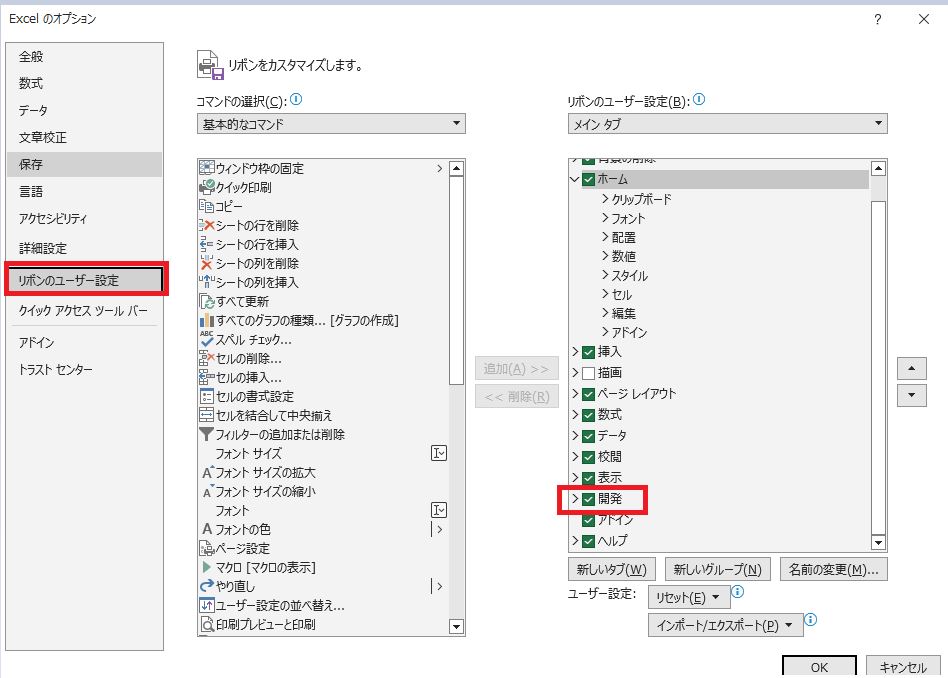
右側のリボンのユーザー設定で
下のほうに「開発」タブに
チェックを入れ「OK」をクリックします。
タブに開発が表示されます。
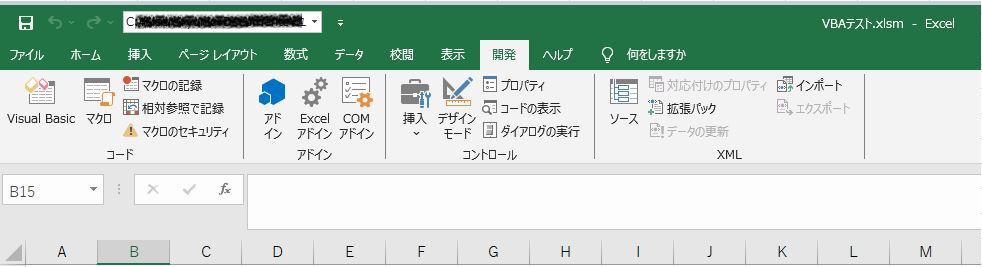
VBEを起動する
開発タブの一番左にある
「Visual Basic」をクリックします。
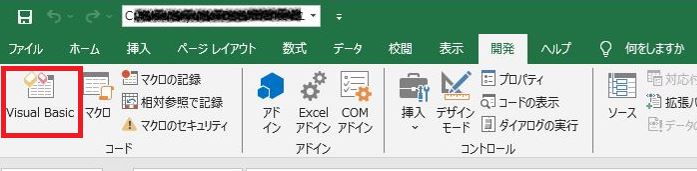
下記のようにVBEが起動します。
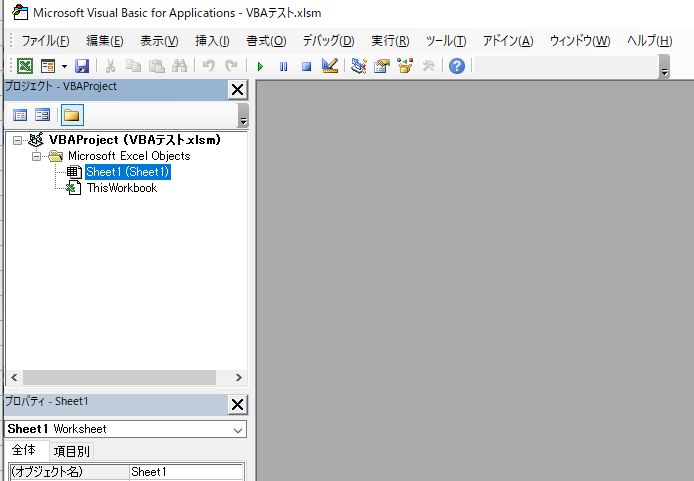
標準モジュールを作成する
挿入タブをクリックし
プルダウンメニューが出るので
「標準モジュール」をクリックします。
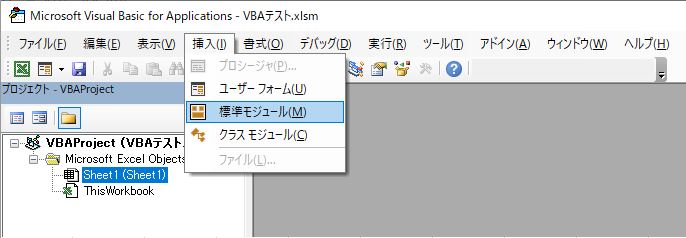
Module1というのが出来ます。
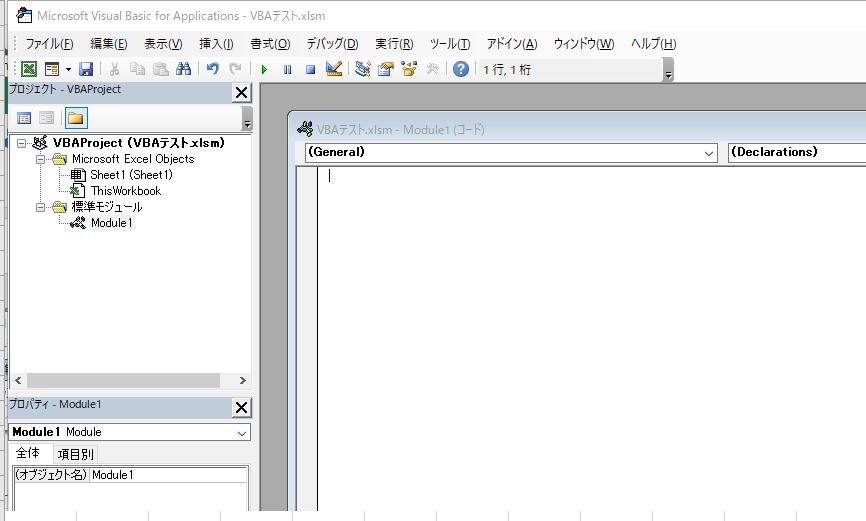
モジュールって何?
簡単に言うと、
プログラムを書くところです。
慣れないうちは1モジュールに
1つのプログラムを書きました。
↓よかったらクリックお願いします。